win7没有光驱图标的解决方法 w7 光驱图标不见怎么修复
更新时间:2023-04-14 15:48:07作者:jiang
现在不管是学习还是工作我们都离不开电脑,所以电脑在长期的使用下可能会出现各种各样的问题。例如最近就有用户向小编反映说,自己的w7电脑出现了光驱图标不见了的情况,不知道怎么回事,更加不清楚怎么修复。所以今天本文为大家分享的就是w7 光驱图标不见怎么修复。
解决方法如下:
1、可能是由于驱动安装不正常导致,通常在设备管理器中,会看到有光驱设备,只是其上会有一个感叹号,此时只要下载安装对应的光驱驱动即可解决。
2、可以尝试修改注册表解决:
1)、WIN+R键,打开运行,输入regedit,按回车键,打开“注册表编辑器”。
2) 进入注册表编辑器后,依次展开:
HKEY_LOCAL_MACHINE--SYSTEM--CurrentControlSet--Control--Class--{4D36E965-E325-11CE-BFC1-08002BE10318} 。
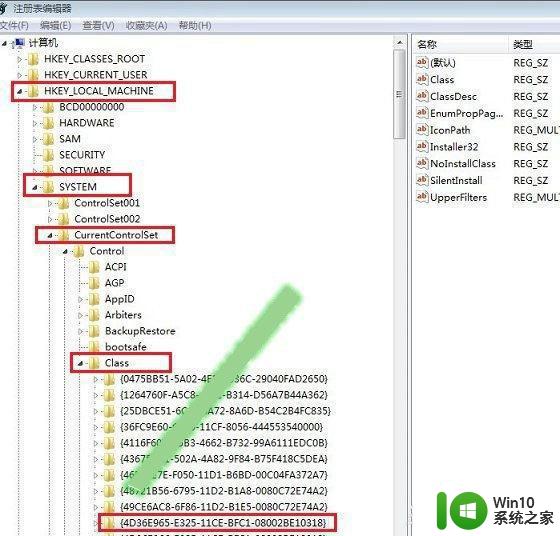
3)、点击进入{4D36E965-E325-11CE-BFC1-08002BE10318}这个注册表值后,在其右面具体值中。找到UpperFilters、LowerFilters,将其删除即可。
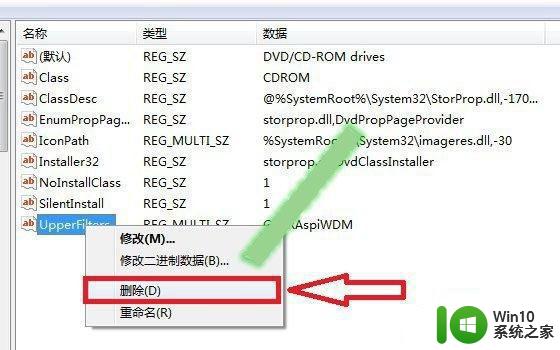
4、删除完之后关闭注册表,然后注销或重启电脑就可以了。
以上就是关于w7 光驱图标不见怎么修复啦,有出现相同情况的可以参考上面的方法来处理哦。
win7没有光驱图标的解决方法 w7 光驱图标不见怎么修复相关教程
- win7没有光盘图标怎么办 Window7添加光驱图标教程
- win7光驱不见了的解决方法 win7光驱如何恢复
- win7电脑鼠标光标乱动修复方法 win7鼠标光标乱跑怎么解决
- win7没有计算机图标解决方法 win7计算机图标不见了怎么办
- w7旗舰版光驱读取不了光盘的解决方法 w7旗舰版光驱打不开怎么办
- win7桌面黑屏只有鼠标光标闪烁怎么修复 win7桌面黑屏只有鼠标光标闪烁解决方法
- win7光驱不读盘处理的方法 win7光驱无法识别光盘怎么办
- win7的音量图标不见怎么解决 win7的音量图标不见了怎么办
- Win7鼠标光标乱跳怎么解决 如何恢复Win7鼠标光标正常状态
- win7光驱无法读取DVD光盘解决方法 如何解决win7系统光驱无法识别CD光盘的问题
- 关闭win7电脑光驱的详细方法 怎么彻底关闭win7电脑光驱
- win7红警打开黑屏只有光标修复方法 win7红警打开黑屏只有光标怎么办
- window7电脑开机stop:c000021a{fata systemerror}蓝屏修复方法 Windows7电脑开机蓝屏stop c000021a错误修复方法
- win7访问共享文件夹记不住凭据如何解决 Windows 7 记住网络共享文件夹凭据设置方法
- win7重启提示Press Ctrl+Alt+Del to restart怎么办 Win7重启提示按下Ctrl Alt Del无法进入系统怎么办
- 笔记本win7无线适配器或访问点有问题解决方法 笔记本win7无线适配器无法连接网络解决方法
win7系统教程推荐
- 1 win7访问共享文件夹记不住凭据如何解决 Windows 7 记住网络共享文件夹凭据设置方法
- 2 笔记本win7无线适配器或访问点有问题解决方法 笔记本win7无线适配器无法连接网络解决方法
- 3 win7系统怎么取消开机密码?win7开机密码怎么取消 win7系统如何取消开机密码
- 4 win7 32位系统快速清理开始菜单中的程序使用记录的方法 如何清理win7 32位系统开始菜单中的程序使用记录
- 5 win7自动修复无法修复你的电脑的具体处理方法 win7自动修复无法修复的原因和解决方法
- 6 电脑显示屏不亮但是主机已开机win7如何修复 电脑显示屏黑屏但主机已开机怎么办win7
- 7 win7系统新建卷提示无法在此分配空间中创建新建卷如何修复 win7系统新建卷无法分配空间如何解决
- 8 一个意外的错误使你无法复制该文件win7的解决方案 win7文件复制失败怎么办
- 9 win7系统连接蓝牙耳机没声音怎么修复 win7系统连接蓝牙耳机无声音问题解决方法
- 10 win7系统键盘wasd和方向键调换了怎么办 win7系统键盘wasd和方向键调换后无法恢复
win7系统推荐
- 1 风林火山ghost win7 64位标准精简版v2023.12
- 2 电脑公司ghost win7 64位纯净免激活版v2023.12
- 3 电脑公司ghost win7 sp1 32位中文旗舰版下载v2023.12
- 4 电脑公司ghost windows7 sp1 64位官方专业版下载v2023.12
- 5 电脑公司win7免激活旗舰版64位v2023.12
- 6 系统之家ghost win7 32位稳定精简版v2023.12
- 7 技术员联盟ghost win7 sp1 64位纯净专业版v2023.12
- 8 绿茶ghost win7 64位快速完整版v2023.12
- 9 番茄花园ghost win7 sp1 32位旗舰装机版v2023.12
- 10 萝卜家园ghost win7 64位精简最终版v2023.12